移动硬盘无法识别怎么办 移动硬盘指示灯亮却不能识别
- 格式:docx
- 大小:11.29 KB
- 文档页数:6
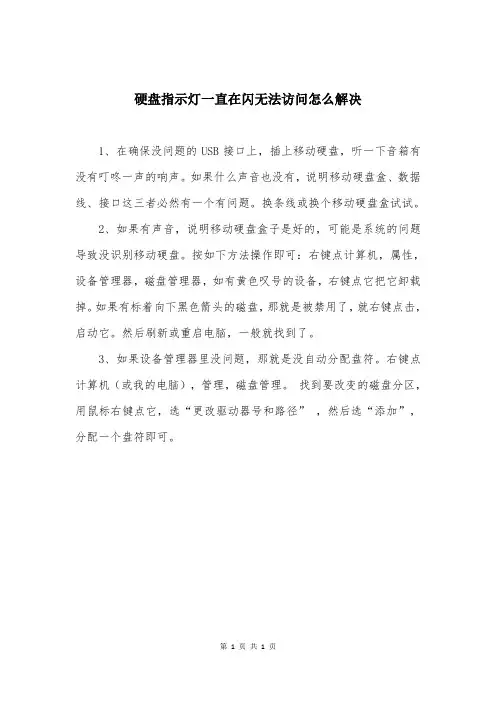
硬盘指示灯一直在闪无法访问怎么解决
1、在确保没问题的USB接口上,插上移动硬盘,听一下音箱有没有叮咚一声的响声。
如果什么声音也没有,说明移动硬盘盒、数据线、接口这三者必然有一个有问题。
换条线或换个移动硬盘盒试试。
2、如果有声音,说明移动硬盘盒子是好的,可能是系统的问题导致没识别移动硬盘。
按如下方法操作即可:右键点计算机,属性,设备管理器,磁盘管理器,如有黄色叹号的设备,右键点它把它卸载掉。
如果有标着向下黑色箭头的磁盘,那就是被禁用了,就右键点击,启动它。
然后刷新或重启电脑,一般就找到了。
3、如果设备管理器里没问题,那就是没自动分配盘符。
右键点计算机(或我的电脑),管理,磁盘管理。
找到要改变的磁盘分区,用鼠标右键点它,选“更改驱动器号和路径”,然后选“添加”,分配一个盘符即可。
第 1 页共1 页。
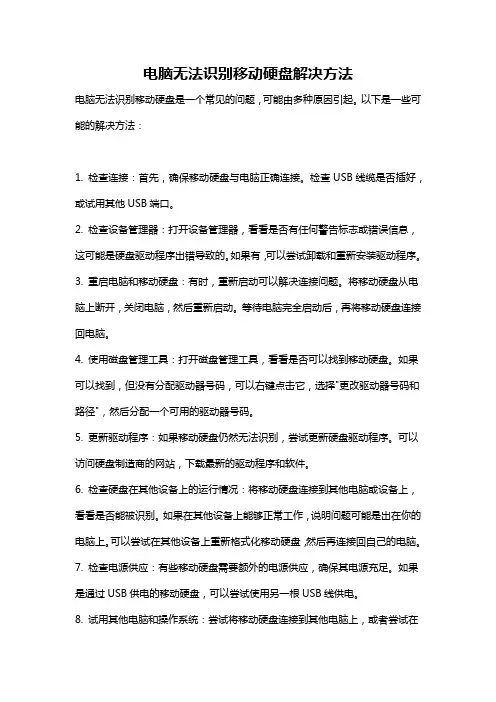
电脑无法识别移动硬盘解决方法电脑无法识别移动硬盘是一个常见的问题,可能由多种原因引起。
以下是一些可能的解决方法:1. 检查连接:首先,确保移动硬盘与电脑正确连接。
检查USB线缆是否插好,或试用其他USB端口。
2. 检查设备管理器:打开设备管理器,看看是否有任何警告标志或错误信息,这可能是硬盘驱动程序出错导致的。
如果有,可以尝试卸载和重新安装驱动程序。
3. 重启电脑和移动硬盘:有时,重新启动可以解决连接问题。
将移动硬盘从电脑上断开,关闭电脑,然后重新启动。
等待电脑完全启动后,再将移动硬盘连接回电脑。
4. 使用磁盘管理工具:打开磁盘管理工具,看看是否可以找到移动硬盘。
如果可以找到,但没有分配驱动器号码,可以右键点击它,选择"更改驱动器号码和路径",然后分配一个可用的驱动器号码。
5. 更新驱动程序:如果移动硬盘仍然无法识别,尝试更新硬盘驱动程序。
可以访问硬盘制造商的网站,下载最新的驱动程序和软件。
6. 检查硬盘在其他设备上的运行情况:将移动硬盘连接到其他电脑或设备上,看看是否能被识别。
如果在其他设备上能够正常工作,说明问题可能是出在你的电脑上。
可以尝试在其他设备上重新格式化移动硬盘,然后再连接回自己的电脑。
7. 检查电源供应:有些移动硬盘需要额外的电源供应,确保其电源充足。
如果是通过USB供电的移动硬盘,可以尝试使用另一根USB线供电。
8. 试用其他电脑和操作系统:尝试将移动硬盘连接到其他电脑上,或者尝试在不同的操作系统上使用,看看是否能够被识别。
如果在其他电脑或操作系统上能够正常工作,那么问题可能是出在你的电脑或操作系统上。
9. 联系技术支持:如果尝试了以上方法仍然无法解决问题,可以联系移动硬盘制造商的技术支持,寻求他们的帮助和建议。
总结:电脑无法识别移动硬盘的原因可能很多,可能是连接问题、驱动程序问题、电源供应问题等。
解决方法包括检查连接、重启电脑和移动硬盘、使用磁盘管理工具、更新驱动程序、检查硬盘在其他设备上的运行情况、检查电源供应、试用其他电脑和操作系统等。
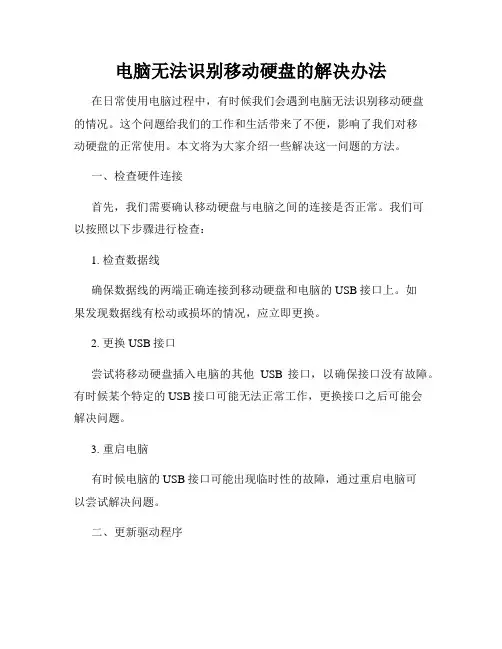
电脑无法识别移动硬盘的解决办法在日常使用电脑过程中,有时候我们会遇到电脑无法识别移动硬盘的情况。
这个问题给我们的工作和生活带来了不便,影响了我们对移动硬盘的正常使用。
本文将为大家介绍一些解决这一问题的方法。
一、检查硬件连接首先,我们需要确认移动硬盘与电脑之间的连接是否正常。
我们可以按照以下步骤进行检查:1. 检查数据线确保数据线的两端正确连接到移动硬盘和电脑的USB接口上。
如果发现数据线有松动或损坏的情况,应立即更换。
2. 更换USB接口尝试将移动硬盘插入电脑的其他USB接口,以确保接口没有故障。
有时候某个特定的USB接口可能无法正常工作,更换接口之后可能会解决问题。
3. 重启电脑有时候电脑的USB接口可能出现临时性的故障,通过重启电脑可以尝试解决问题。
二、更新驱动程序如果移动硬盘连接正常,但电脑仍然无法识别,那么可能是因为电脑缺少适当的驱动程序。
我们可以按照以下步骤进行更新:1. 打开设备管理器在Windows系统中,我们可以通过在开始菜单中搜索“设备管理器”来打开设备管理器。
2. 查找受影响的设备在设备管理器中,找到“磁盘驱动器”或“USB控制器”选项,并展开子菜单。
查找是否有任何受影响的设备,例如有黄色感叹号或问号的设备。
3. 更新驱动程序右键单击受影响的设备,选择“更新驱动程序”,然后按照系统提示进行操作。
系统将会尝试在线更新驱动程序,如果无法找到适合的驱动程序,可以尝试访问设备制造商的官方网站手动下载和安装最新的驱动程序。
三、检查磁盘管理如果以上方法无效,我们可以尝试检查磁盘管理,可能有些设置会导致电脑无法识别移动硬盘。
我们可以按照以下步骤进行操作:1. 打开磁盘管理在Windows系统中,我们可以通过在开始菜单中搜索“磁盘管理”来打开磁盘管理工具。
2. 分配新的驱动器号码找到移动硬盘在磁盘管理中的位置,右键单击该磁盘,选择“更改驱动器号码和路径”。
然后选择一个未使用的驱动器号码,分配给移动硬盘。

如何解决电脑出现无法识别移动硬盘的问题如何解决电脑无法识别移动硬盘的问题随着科技的不断发展,移动硬盘已经成为人们存储和传输数据的重要设备,但是在使用过程中,我们有时会遇到电脑无法识别移动硬盘的问题。
这不仅给我们的工作和生活带来了困扰,而且可能导致数据丢失。
本文将针对这一问题提供解决方案,帮助您解决电脑无法识别移动硬盘的困扰。
一、检查硬件连接问题1. 确保数据线连接稳固:首先,我们需要检查移动硬盘与电脑之间的数据线连接是否牢固。
可以尝试重新连接数据线,确保其插头插入正确且稳固。
2. 更换数据线或接口:如果数据线连接正确,我们可以尝试更换一根可靠的数据线或移动硬盘的接口,以解决由于数据线或接口故障导致的无法识别问题。
3. 尝试其他电脑或接口:如果以上两种方法仍然无法解决问题,可以尝试将移动硬盘连接到其他电脑或接口上,以确定是硬件问题还是电脑系统问题。
二、处理电脑系统问题1. 检查设备管理器:点击计算机桌面右键,选择“管理”,打开“设备管理器”,在其中寻找移动硬盘所在的设备类别,查看是否存在黄色感叹号或问号,如果有,说明驱动程序可能出现了问题。
2. 更新驱动程序:如果发现移动硬盘设备类别出现问题,可以尝试更新对应的驱动程序。
可以到官方网站下载最新的驱动程序,并按照提示进行安装。
3. 兼容性设置:有时,电脑系统对新设备的兼容性可能存在问题,我们可以尝试设置兼容性模式。
右键点击移动硬盘图标,在弹出菜单中选择“属性”,切换到“兼容性”选项卡,勾选“以兼容模式运行此程序”并选择适当的操作系统版本。
然后点击“确定”保存设置,重新连接移动硬盘查看是否能够被识别。
三、处理硬盘问题1. 初始化硬盘:如果移动硬盘未被识别,可能是由于硬盘未被初始化造成的。
可以通过以下步骤进行初始化:在电脑桌面上右键点击“计算机”图标,选择“管理”,打开“磁盘管理”,找到移动硬盘,右键点击移动硬盘选择“初始化磁盘”。
根据向导进行操作即可。
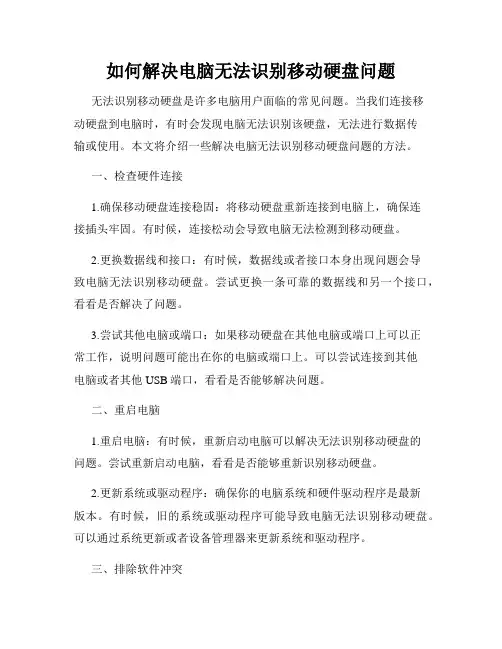
如何解决电脑无法识别移动硬盘问题无法识别移动硬盘是许多电脑用户面临的常见问题。
当我们连接移动硬盘到电脑时,有时会发现电脑无法识别该硬盘,无法进行数据传输或使用。
本文将介绍一些解决电脑无法识别移动硬盘问题的方法。
一、检查硬件连接1.确保移动硬盘连接稳固:将移动硬盘重新连接到电脑上,确保连接插头牢固。
有时候,连接松动会导致电脑无法检测到移动硬盘。
2.更换数据线和接口:有时候,数据线或者接口本身出现问题会导致电脑无法识别移动硬盘。
尝试更换一条可靠的数据线和另一个接口,看看是否解决了问题。
3.尝试其他电脑或端口:如果移动硬盘在其他电脑或端口上可以正常工作,说明问题可能出在你的电脑或端口上。
可以尝试连接到其他电脑或者其他USB端口,看看是否能够解决问题。
二、重启电脑1.重启电脑:有时候,重新启动电脑可以解决无法识别移动硬盘的问题。
尝试重新启动电脑,看看是否能够重新识别移动硬盘。
2.更新系统或驱动程序:确保你的电脑系统和硬件驱动程序是最新版本。
有时候,旧的系统或驱动程序可能导致电脑无法识别移动硬盘。
可以通过系统更新或者设备管理器来更新系统和驱动程序。
三、排除软件冲突1.查看磁盘管理:打开”磁盘管理“,看看移动硬盘是否被分配了磁盘号。
如果未分配磁盘号,可能导致电脑无法识别移动硬盘。
右键点击未分配磁盘,选择“新建简单卷”,按照提示步骤操作。
2.检查设备管理器:打开设备管理器,找到“通用串行总线控制器”下的“USB串行总线控制器”。
右键点击选项,选择“卸载设备”。
重启电脑后,电脑会自动重新安装驱动程序,从而修复可能出现的驱动冲突问题。
四、使用数据恢复软件1.尝试使用数据恢复软件:有时候,移动硬盘虽然无法被电脑识别,但数据本身并没有损坏。
可以尝试使用一些数据恢复软件,如Recuva、EaseUS Data Recovery Wizard等,来帮助恢复无法识别的移动硬盘中的数据。
2.注意数据恢复软件使用方式:在使用数据恢复软件时,一定要注意按照软件的指引进行操作。

移动硬盘的常见故障及排除方法一、移动硬盘不识别。
1.1 接口问题。
有时候啊,这移动硬盘不被识别,很可能就是接口在捣鬼。
就像那“一根绳上的蚂蚱”,接口要是出毛病了,整个连接就断了。
比如说,接口可能松动了,或者是进了灰尘啥的。
这时候呢,你就把接口拔下来,好好瞅瞅,要是有灰尘就吹一吹,再稳稳当当插回去。
可别使蛮力,要像对待小宝贝一样轻柔。
1.2 电脑设置问题。
电脑有时候也会耍小脾气。
可能是驱动没安装好,这就好比一个人没穿对鞋子,走路就不舒服。
你可以到设备管理器里去看看,有没有黄色的感叹号啥的。
要是有,那就是驱动有问题了。
你可以到移动硬盘的官网去下载对应的驱动程序,安装好了说不定就识别了。
还有啊,USB供电不足也会导致不识别,这就像一个人没吃饱饭,没力气干活一样。
如果是笔记本电脑,可以试试换个接口,要是台式机呢,可以把移动硬盘插到主机后面的接口上,那里供电可能会足一些。
二、移动硬盘数据丢失。
2.1 误删除。
好多人都有过这种“马大哈”的时候,不小心把移动硬盘里的数据给删了。
这时候先别慌,就像那句老话说的“天无绝人之路”。
如果是刚刚删除的,你可以赶紧看看回收站里有没有。
要是没有,也别灰心,可以找一些数据恢复软件,像DiskGenius 之类的。
不过呢,在数据恢复之前,可千万别再往移动硬盘里写入新的数据了,不然就像在伤口上撒盐,会让数据更难恢复。
2.2 硬盘故障导致的数据丢失。
移动硬盘要是有了故障,数据就可能“不翼而飞”了。
比如说硬盘有坏道了,这就像一条路坑坑洼洼的,数据在上面走就容易出问题。
这种情况下,你可以先尝试用硬盘检测工具检测一下,像HD Tune就不错。
如果坏道不是很多,可以尝试修复一下。
要是坏道太多,那数据恢复可就麻烦了,可能得找专业的数据恢复公司,不过那价格可就像坐火箭一样,蹭蹭往上涨。
三、移动硬盘读写速度慢。
3.1 磁盘碎片过多。
移动硬盘用久了,就像一个房间很久没收拾一样,磁盘碎片会很多。
这时候读写速度就会变得很慢,就像蜗牛在爬。
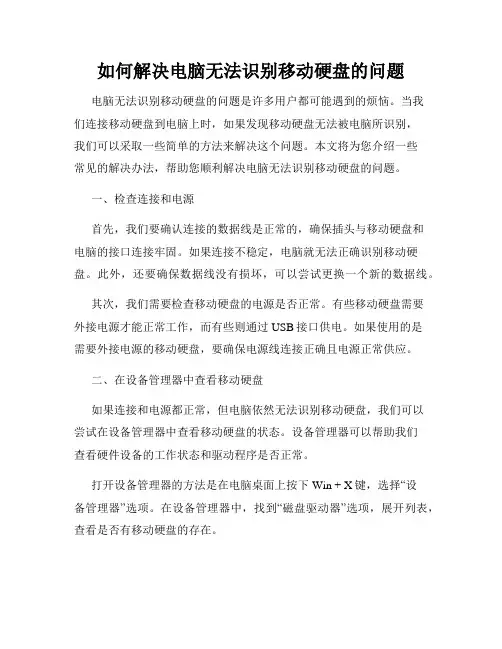
如何解决电脑无法识别移动硬盘的问题电脑无法识别移动硬盘的问题是许多用户都可能遇到的烦恼。
当我们连接移动硬盘到电脑上时,如果发现移动硬盘无法被电脑所识别,我们可以采取一些简单的方法来解决这个问题。
本文将为您介绍一些常见的解决办法,帮助您顺利解决电脑无法识别移动硬盘的问题。
一、检查连接和电源首先,我们要确认连接的数据线是正常的,确保插头与移动硬盘和电脑的接口连接牢固。
如果连接不稳定,电脑就无法正确识别移动硬盘。
此外,还要确保数据线没有损坏,可以尝试更换一个新的数据线。
其次,我们需要检查移动硬盘的电源是否正常。
有些移动硬盘需要外接电源才能正常工作,而有些则通过USB接口供电。
如果使用的是需要外接电源的移动硬盘,要确保电源线连接正确且电源正常供应。
二、在设备管理器中查看移动硬盘如果连接和电源都正常,但电脑依然无法识别移动硬盘,我们可以尝试在设备管理器中查看移动硬盘的状态。
设备管理器可以帮助我们查看硬件设备的工作状态和驱动程序是否正常。
打开设备管理器的方法是在电脑桌面上按下Win + X键,选择“设备管理器”选项。
在设备管理器中,找到“磁盘驱动器”选项,展开列表,查看是否有移动硬盘的存在。
如果找到了移动硬盘但是有黄色的叹号标志或者是问号标志,说明硬盘的驱动程序可能存在问题。
右击这个设备,选择“更新驱动程序软件”,然后选择自动更新驱动程序的选项。
系统将会自动查找和安装适合的驱动程序。
如果系统未能找到合适的驱动程序,您可以尝试访问移动硬盘厂商的官方网站,下载并手动安装驱动程序。
三、在磁盘管理中分配盘符如果移动硬盘在设备管理器中显示正常,但是在资源管理器中仍然无法看到,我们可以尝试在磁盘管理中分配盘符。
有时候移动硬盘在连接电脑时未能被自动分配盘符,导致无法被识别。
按下Win + R键打开运行窗口,输入“diskmgmt.msc”,打开磁盘管理工具。
在磁盘管理中,找到未分配的空间,右击选择“新建简单卷”。
按照向导的提示,给移动硬盘分配一个可用的盘符,并通过快速格式化选项格式化硬盘。
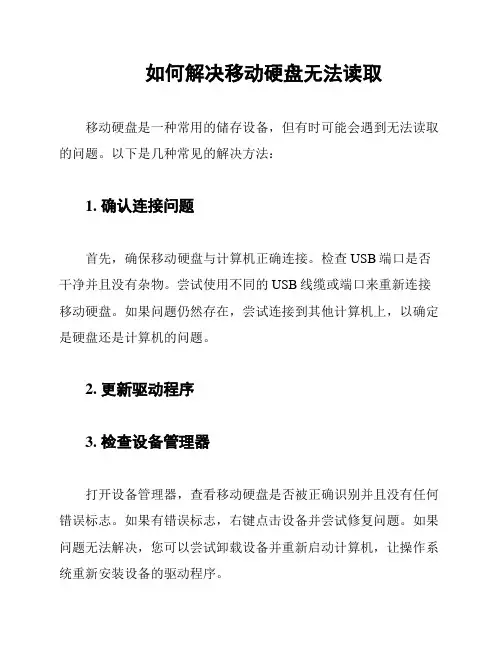
如何解决移动硬盘无法读取
移动硬盘是一种常用的储存设备,但有时可能会遇到无法读取的问题。
以下是几种常见的解决方法:
1. 确认连接问题
首先,确保移动硬盘与计算机正确连接。
检查USB端口是否干净并且没有杂物。
尝试使用不同的USB线缆或端口来重新连接移动硬盘。
如果问题仍然存在,尝试连接到其他计算机上,以确定是硬盘还是计算机的问题。
2. 更新驱动程序
3. 检查设备管理器
打开设备管理器,查看移动硬盘是否被正确识别并且没有任何错误标志。
如果有错误标志,右键点击设备并尝试修复问题。
如果问题无法解决,您可以尝试卸载设备并重新启动计算机,让操作系统重新安装设备的驱动程序。
4. 使用磁盘管理工具
如果移动硬盘被识别但无法访问或无法分配驱动器号码,您可以尝试使用磁盘管理工具来修复问题。
在Windows中,可以按Win + X键,然后选择"磁盘管理"。
在磁盘管理中,您可以对移动硬盘进行重新分区、分配驱动器号码或修复文件系统错误。
5. 数据恢复工具
以上是一些常见的解决方法,希望对您解决移动硬盘无法读取问题有所帮助。
如果问题仍然存在,建议您咨询专业的计算机维修人员或移动硬盘制造商的技术支持。

电脑无法识别移动硬盘的解决方案随着科技的进步和存储需求的增加,移动硬盘已成为许多人备份和存储数据的首选之一。
然而,有时候我们会遇到电脑无法识别移动硬盘的问题,这给我们的工作和生活带来了不便。
本文将为大家介绍几种解决这个问题的有效方法,希望能帮助到大家。
一、检查硬件连接要解决电脑无法识别移动硬盘的问题,首先要检查硬件连接是否正常。
确保移动硬盘与电脑连接的数据线没有松动或接触不良。
可以尝试更换数据线或连接口,确认是否是硬件故障导致电脑无法识别移动硬盘。
二、更换USB端口有时候,电脑的USB接口可能存在问题,导致无法正常识别移动硬盘。
可以尝试将移动硬盘插入不同的USB端口,尤其是后置的USB3.0接口,以获得更好的稳定性和高传输速度。
三、检查磁盘管理在一些情况下,电脑未能正确识别移动硬盘可能是因为磁盘未被分配驱动器号码。
我们可以通过以下步骤来解决这个问题:1. 按下Win + X键,在弹出的菜单中选择“磁盘管理”。
2. 在磁盘管理窗口中,找到移动硬盘对应的磁盘。
3. 如果该磁盘显示"未分配"或"未初始化",右键点击该磁盘,选择对应的选项进行初始化和分配驱动器号码。
四、更新驱动程序电脑无法识别移动硬盘的另一个常见原因是驱动程序过期或损坏。
我们可以通过以下步骤更新驱动程序:1. 按下Win + X键,在弹出的菜单中选择“设备管理器”。
2. 在设备管理器中,找到并展开“磁盘驱动器”。
3. 右键点击移动硬盘对应的驱动器,选择“更新驱动程序软件”。
4. 根据系统提示选择自动更新或手动更新驱动程序。
五、使用磁盘管理工具如果以上方法仍未解决问题,我们可以尝试使用磁盘管理工具来修复移动硬盘的问题。
以下是使用Windows系统自带的磁盘管理工具的步骤:1. 按下Win + X键,在弹出的菜单中选择“磁盘管理”。
2. 在磁盘管理窗口中,找到移动硬盘对应的磁盘。
3. 右键点击该磁盘,选择“属性”。
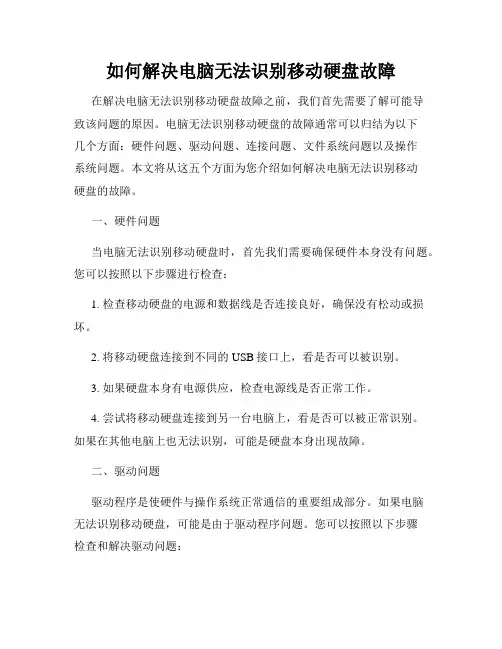
如何解决电脑无法识别移动硬盘故障在解决电脑无法识别移动硬盘故障之前,我们首先需要了解可能导致该问题的原因。
电脑无法识别移动硬盘的故障通常可以归结为以下几个方面:硬件问题、驱动问题、连接问题、文件系统问题以及操作系统问题。
本文将从这五个方面为您介绍如何解决电脑无法识别移动硬盘的故障。
一、硬件问题当电脑无法识别移动硬盘时,首先我们需要确保硬件本身没有问题。
您可以按照以下步骤进行检查:1. 检查移动硬盘的电源和数据线是否连接良好,确保没有松动或损坏。
2. 将移动硬盘连接到不同的USB接口上,看是否可以被识别。
3. 如果硬盘本身有电源供应,检查电源线是否正常工作。
4. 尝试将移动硬盘连接到另一台电脑上,看是否可以被正常识别。
如果在其他电脑上也无法识别,可能是硬盘本身出现故障。
二、驱动问题驱动程序是使硬件与操作系统正常通信的重要组成部分。
如果电脑无法识别移动硬盘,可能是由于驱动程序问题。
您可以按照以下步骤检查和解决驱动问题:1. 检查设备管理器中的移动硬盘是否显示为“未知设备”或者带有感叹号的黄色三角形。
如果是,则说明驱动程序可能需要更新或重新安装。
2. 打开设备管理器,找到移动硬盘所对应的驱动程序,右键点击选择“更新驱动程序软件”,然后选择自动搜索更新的选项。
系统会自动下载并安装最新的驱动程序。
3. 如果自动更新无效,您可以尝试到移动硬盘制造商的官方网站上下载最新的驱动程序,然后手动安装。
三、连接问题连接问题是导致电脑无法识别移动硬盘的常见原因之一。
您可以按照以下步骤检查和解决连接问题:1. 检查移动硬盘的数据线是否连接正确,并且没有松动或者损坏。
2. 如果使用了USB集线器或者扩展坞等外部设备,请尝试直接将移动硬盘连接到计算机的USB接口上,以排除外部设备导致的问题。
3. 尝试更换数据线,有时候数据线本身存在问题可能导致连接不稳定。
四、文件系统问题移动硬盘格式化为不同的文件系统可能导致电脑无法识别。
您可以按照以下步骤检查和解决文件系统问题:1. 打开“磁盘管理”,找到移动硬盘所对应的磁盘。
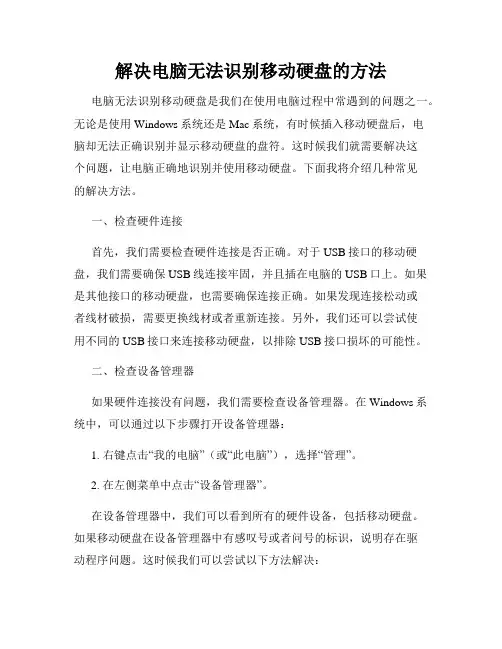
解决电脑无法识别移动硬盘的方法电脑无法识别移动硬盘是我们在使用电脑过程中常遇到的问题之一。
无论是使用Windows系统还是Mac系统,有时候插入移动硬盘后,电脑却无法正确识别并显示移动硬盘的盘符。
这时候我们就需要解决这个问题,让电脑正确地识别并使用移动硬盘。
下面我将介绍几种常见的解决方法。
一、检查硬件连接首先,我们需要检查硬件连接是否正确。
对于USB接口的移动硬盘,我们需要确保USB线连接牢固,并且插在电脑的USB口上。
如果是其他接口的移动硬盘,也需要确保连接正确。
如果发现连接松动或者线材破损,需要更换线材或者重新连接。
另外,我们还可以尝试使用不同的USB接口来连接移动硬盘,以排除USB接口损坏的可能性。
二、检查设备管理器如果硬件连接没有问题,我们需要检查设备管理器。
在Windows系统中,可以通过以下步骤打开设备管理器:1. 右键点击“我的电脑”(或“此电脑”),选择“管理”。
2. 在左侧菜单中点击“设备管理器”。
在设备管理器中,我们可以看到所有的硬件设备,包括移动硬盘。
如果移动硬盘在设备管理器中有感叹号或者问号的标识,说明存在驱动程序问题。
这时候我们可以尝试以下方法解决:1. 右键点击有问题的设备,选择“更新驱动程序”。
2. 在弹出的对话框中选择“自动搜索更新的驱动程序”。
系统会尝试自动搜索并更新驱动程序,如果更新成功,移动硬盘应该能够被电脑正确识别了。
三、格式化移动硬盘如果以上两种方法都没有解决问题,我们可以考虑格式化移动硬盘。
格式化会清除移动硬盘上的所有数据,请确保提前备份重要数据。
下面是格式化移动硬盘的步骤:1. 在Windows系统中,右键点击“我的电脑”(或“此电脑”),选择“管理”。
2. 在左侧菜单中点击“磁盘管理”。
在磁盘管理中,我们可以看到所有硬盘的信息,包括移动硬盘。
找到移动硬盘对应的磁盘号码(通常是最后一个磁盘),右键点击该磁盘,选择“格式化”。
按照提示完成格式化过程。
格式化后,电脑应该能够正确识别并使用移动硬盘了。
解决电脑无法识别移动硬盘的常见问题移动硬盘作为一种便携式的数据存储设备,被广泛应用于个人和商业领域。
然而,有时候我们可能会遇到电脑无法识别移动硬盘的问题,这给我们的工作和生活带来了一定困扰。
本文将介绍一些常见的问题,并提供相应的解决方法,以帮助读者顺利解决电脑无法识别移动硬盘的困扰。
问题一:移动硬盘未正确连接解决方法:1. 确保移动硬盘与电脑连接的数据线完好无损,并且连接稳定。
2. 检查USB插口,确保没有杂质或灰尘,可以使用纸巾或者棉签进行清理。
3. 尝试使用不同的USB插口连接移动硬盘,以确定是否是插口故障导致的问题。
问题二:驱动程序问题解决方法:1. 检查设备管理器中的“磁盘驱动器”选项卡,查看是否存在黄色感叹号或问号的设备。
2. 如果存在问题设备,右键点击该设备,选择“更新驱动程序”来更新或修复驱动程序。
3. 如果找不到设备驱动程序,可以访问移动硬盘制造商的官方网站,下载并安装最新的驱动程序。
问题三:移动硬盘分区问题解决方法:1. 打开磁盘管理工具(可以通过开始菜单搜索“磁盘管理”),查看移动硬盘是否显示为“未分配”或未被识别出来。
2. 如果移动硬盘为未分配状态,右键点击未分配空间,选择“新建简单卷”,按照向导完成硬盘的分区和格式化。
3. 如果移动硬盘已有分区但未被识别,可以尝试右键点击该分区,选择“更改驱动器字母和路径”,重新分配一个未被使用的字母。
问题四:硬盘电源问题解决方法:1. 确认移动硬盘电源线是否正常连接,并且插座工作正常。
2. 尝试使用不同的电源适配器或USB接口,确保正常供电。
3. 如果电源适配器或USB接口出现故障,需要更换或修复。
问题五:硬盘损坏解决方法:1. 如果移动硬盘出现了明显的物理损坏,例如摔落或受潮,建议将硬盘送修至专业的数据恢复中心。
2. 如果硬盘无法正常工作,可以尝试使用数据恢复软件进行数据恢复。
3. 特别重要的数据建议进行定期备份,以防止硬件故障导致数据丢失。
移动硬盘常见故障及修复方法移动硬盘是我们常用的外部存储设备,但是在使用过程中,常常会遇到一些故障。
本文将介绍移动硬盘常见的故障及修复方法,帮助读者解决移动硬盘问题。
一、无法识别的故障1. 检查连接:首先检查移动硬盘与电脑之间的连接是否稳固,确保USB接口没有松动或损坏。
2. 更换数据线:尝试更换不同的数据线进行连接,有时候数据线损坏会导致无法识别的问题。
3. 更换电脑或接口:如果移动硬盘在其他电脑或接口上能够正常识别,说明问题可能出在电脑或接口上,可以尝试更换电脑或接口。
二、无法读取数据的故障1. 检查驱动器:在设备管理器中查看移动硬盘的驱动器是否正常,如果出现黄色感叹号或问号,说明驱动程序可能出现问题。
可以尝试更新或重新安装驱动程序。
2. 恢复文件系统:使用磁盘管理工具(如DiskGenius)对移动硬盘进行修复,如果文件系统损坏,可以尝试恢复文件系统。
3. 数据恢复软件:如果仍然无法读取数据,可以尝试使用数据恢复软件(如Recuva、EaseUS Data Recovery Wizard等)对移动硬盘进行扫描和恢复。
三、速度慢或卡顿的故障1. 清理磁盘:移动硬盘存储空间不足时,会导致读写速度变慢。
可以使用磁盘清理工具(如CCleaner)清理无用文件,释放存储空间。
2. 检查病毒:病毒感染也会导致移动硬盘速度变慢,可以使用杀毒软件对移动硬盘进行全盘扫描,清除病毒。
3. 整理碎片:使用磁盘碎片整理工具(如DiskGenius)对移动硬盘进行碎片整理,提高读写速度。
四、无法写入数据的故障1. 检查写保护开关:一些移动硬盘上有写保护开关,如果开关处于锁定状态,就无法写入数据。
2. 更换USB接口:有时USB接口损坏会导致无法写入数据,可以尝试更换其他USB接口。
3. 格式化移动硬盘:如果以上方法无效,可以尝试将移动硬盘格式化。
但是请注意,格式化会清除硬盘上的所有数据,请提前备份重要数据。
五、发出异常声音的故障1. 停止使用:如果移动硬盘发出异常声音,说明硬盘可能出现物理故障,应立即停止使用,以免进一步损坏数据。
电脑不能识别移动硬盘的原因-移动硬盘不识别怎么办移动硬盘在日常使用中非常方便,可以作为外部存储设备来存储和传输数据。
然而,有时我们会遇到电脑不能识别移动硬盘的问题,这给我们的工作和生活带来了不便。
本文将介绍一些常见的原因以及解决这些问题的方法。
原因一:驱动问题•问题描述:如果你的电脑无法识别移动硬盘,首先要检查的是驱动程序是否正确安装。
如果没有正确安装移动硬盘的驱动程序,电脑将无法与硬盘进行通信。
•解决方法:在这种情况下,你可以尝试以下方法来解决问题:1.确保你的移动硬盘附带了驱动光盘或者可以在官方网站下载到最新的驱动程序。
2.连接移动硬盘到电脑上,打开设备管理器。
3.在设备管理器中,找到移动硬盘所在的设备类别(通常在“磁盘驱动器”或“USB控制器”类别下)。
4.右键点击移动硬盘设备,选择“更新驱动程序软件”。
5.选择“自动搜索更新的驱动程序软件”。
原因二:接口问题•问题描述:如果驱动程序安装正确,但是电脑还是无法识别移动硬盘,问题可能出现在USB接口上。
损坏的接口或者连接不稳定可能导致电脑无法正确识别移动硬盘。
•解决方法:在这种情况下,你可以尝试以下方法来解决问题:1.尝试把移动硬盘连接到电脑的不同USB端口上,确保端口没有问题。
2.如果有多个USB设备连接到电脑上,尝试断开其他设备,只连接移动硬盘。
3.确保USB接口没有杂物或者脏污进入,可以用风扇或者吹气罐进行清洁。
4.如果你的电脑支持,在BIOS设置中启用USB Legacy支持。
5.尝试将移动硬盘连接到另一台电脑或者设备上,看是否能够正常识别。
原因三:硬件问题•问题描述:如果以上方法都不能解决问题,问题可能出现在移动硬盘本身上。
硬盘的损坏或者故障可能导致电脑无法正确识别。
•解决方法:在这种情况下,你可以尝试以下方法来解决问题:1.尝试将移动硬盘连接到另一台电脑或者设备上,看是否能够正常识别。
如果在其他设备上也无法识别,那么问题可能出现在移动硬盘本身上。
解决电脑无法识别移动硬盘的问题随着科技的不断发展,电脑已经成为人们生活中不可或缺的一部分。
然而,有时候我们可能会面临电脑无法识别移动硬盘的问题。
这给我们的日常使用带来了很多困扰。
本文将介绍如何解决这一问题,并提供一些实用的方法。
1. 检查连接问题当电脑无法识别移动硬盘时,首先需要检查连接是否正确。
确保移动硬盘与电脑之间的连接牢固可靠,无松动或断开的情况。
可以尝试更换USB端口或使用其他连接线来排除硬件问题。
2. 更新驱动程序有时候电脑无法识别移动硬盘是由于驱动程序过时或不兼容所致。
在此情况下,我们可以尝试更新驱动程序来解决问题。
可以通过以下步骤进行操作:a. 在开始菜单中搜索并打开“设备管理器”。
b. 找到并展开“磁盘驱动器”选项。
c. 右键点击移动硬盘的驱动器选项,选择“更新驱动程序”。
d. 根据系统提示,选择自动搜索更新或手动下载最新的驱动程序。
e. 完成更新后,重新连接移动硬盘并检查是否正常识别。
3. 格式化移动硬盘若驱动程序更新后仍然无法解决问题,我们可以考虑对移动硬盘进行格式化。
请注意,格式化将清除移动硬盘中的所有数据,请务必提前备份重要数据。
以下是格式化移动硬盘的步骤:a. 确认移动硬盘已连接到电脑。
b. 在开始菜单中搜索并打开“磁盘管理”。
c. 在磁盘管理窗口中,找到移动硬盘对应的磁盘。
d. 右键点击该磁盘,选择“格式化”选项。
e. 在格式化选项中,选择合适的文件系统(如NTFS或FAT32)、容量分配等设置。
f. 点击“开始”按钮,等待格式化完成。
g. 完成格式化后,重新连接移动硬盘,检查是否能够正常识别。
4. 运行磁盘检查工具如果以上方法仍然无法解决问题,我们可以尝试运行磁盘检查工具来修复硬盘中的错误。
以下是一个常用的磁盘检查工具的使用方法:a. 在开始菜单中搜索并打开“命令提示符”。
b. 在命令提示符窗口中输入“chkdsk /f X:”(X为移动硬盘的盘符),然后按下回车键。
移动硬盘不能识别的常见7种解决方案~ By 逆天经验移动硬盘不识别了篇一1.移动硬盘盘符木有出现,需要自己添加2.第二种是驱动废了,比如你插上去好好的,突然蓝屏或者没电了,那么驱动就基本上废了先看看是不是有个感叹号或者有一项叫其他驱动,驱动名称和你移动硬盘一样,然后图标是问号如果有,则直接卸载,然后插拔移动硬盘即可3.格式问题,我记得我当时一个移动硬盘在Kali下面格式化过,然后拿win系列的pc就识别不来了,后来看文件存储才发现,他格式不太一样了暂时没法还原以前的问题,一般都是进linu____把东西备份下,然后进winpe或者win pc格式化一下就可以了,一般linu____都可以识别win的磁盘格式,反之则不太可以4.莫名问题,朋友的以前都是win8系统,因为他是IOS 方向的,所以买了个Mac,发现不能识别该移动硬盘,而我们的都可以识别。
格式化或者用Win系列的PC就可以了5.被虚拟机给占去了(U盘的情况比较多)被虚拟机占用了,取消即可(同样可以让虚拟机访问到你的U盘)6.磁盘碎片太厉害或者部分分区损坏导致移动硬盘有点不太正常这个有些人可能不太了解,额,怎么说呢,你原来8G的U盘用着用着(1~2年),然后格式化一下就发现我去,体积怎么缩水了?这个就是碎片化导致的,PC的硬盘也是有这个情况的,要么定期清理要么定期格式化下,不然当数据写在碎片化磁盘或者坏分区的时候就容易出问题了~系统自带这些工具7.移动硬盘使用1~2年最不太可能的一种(跌打损伤除外)篇二1观察是否匹配,有些移动硬盘使用的是USB3.0,使用USB2.0连接总会有些问题,更换为USB3.0连接线即可2检查USB是否损坏,对于破损的USB连接线,为保证设备的正常使用和避免触电的危险,请及时更换检查USB接口篇三 1因为稍大一点的硬盘耗电量也会比较多,所以很有可能是供电不足导致2可使用两根及以上的匹配USB连接线同时接入电脑,观察是否有反应3这种方法比较占系统的内存,建议可以结束一部分进程再操作篇四用chsdsk命令即可详解如下:开始--运行--输入cmd--输入chkdsk 盘符: /f ,例如:“chkdskd: /f”。
电脑无法识别移动硬盘的解决方法当我们连接移动硬盘到电脑时,如果电脑无法正常识别硬盘,这可能会给我们带来很多麻烦。
在这篇文章中,我将为大家介绍一些解决这个问题的方法。
希望能帮助到遇到这个问题的朋友们。
1. 确保硬盘连接正常首先,我们需要确保移动硬盘的连接没有问题。
检查USB线是否插紧、电源线是否连接正常等。
如果是使用USB hub,尝试直接将硬盘连接到电脑的USB接口上,以排除USB hub可能引起的问题。
2. 尝试更换USB接口和电源适配器有时候,问题可能是由于电脑的USB接口出现故障,或者移动硬盘所用的电源适配器出现问题。
可以尝试将移动硬盘连接到不同的USB接口上,或者更换一个可靠的电源适配器,看看是否能够解决问题。
3. 检查设备管理器打开设备管理器可以帮助我们确认硬盘是否被正常识别。
在Windows系统中,可以通过以下步骤打开设备管理器:- 使用快捷键Win + X,选择"设备管理器"- 在设备管理器中,找到"磁盘驱动器",展开列表- 如果移动硬盘正常工作,应该能在列表中看到移动硬盘的名称如果设备管理器中没有显示移动硬盘,右键点击列表中的任意一个设备,选择"扫描硬件更改",尝试重新检测硬盘。
4. 更新驱动程序有时候,电脑无法识别移动硬盘是由于驱动程序不兼容或者过期所致。
我们可以尝试更新驱动程序来解决这个问题。
可以通过以下步骤在Windows系统中更新驱动程序:- 再次打开设备管理器- 右键点击移动硬盘,并选择"更新驱动程序软件"- 选择自动搜索更新的驱动程序,或者手动指定驱动程序的路径- 完成驱动程序更新后,重启电脑,然后再次尝试连接移动硬盘5. 检查磁盘管理移动硬盘在连接到电脑后,可能需要在磁盘管理中进行初始化和分区操作才能正常使用。
我们可以通过以下步骤在Windows系统中打开磁盘管理:- 使用快捷键Win + X,选择"磁盘管理"- 在磁盘管理中,找到移动硬盘对应的磁盘- 如果磁盘没有分区或者未初始化,右键点击磁盘,选择相应的操作(初始化磁盘、新建简单卷等)- 完成磁盘管理操作后,再次尝试连接移动硬盘6. 尝试使用其他电脑或操作系统如果以上方法都无法解决问题,那么可以尝试连接移动硬盘到其他电脑上,或者使用不同的操作系统进行尝试。
移动硬盘无法识别怎么办?移动硬盘指示灯亮却不能识别?
很多朋友都遇到过电脑无法识别移动硬盘的问题,移动硬盘无法识别一般跟usb接口及系统有关,具体出现无法识别移动硬盘的原因有多种,本文就来详细说说这个原因和解决办法。
移动硬盘无法识别怎么办?移动硬盘指示灯亮却不能识别?1、电源给usb供电不足由于usb硬盘在工作的时候也需要消耗一定的电能,如果直接通过usb接口来取电,很有可能出现供电不足。
可能是usb接口连接的外设太多造成供电不足。
建议使用带电的usbhub 或者使用usb转ps/2的转接头。
还有可能windowsxp默认开启了节电模式,致使usb接口供电不足,使 usb接口间歇性失灵。
右击我的电脑/属性/硬件/设备管理器,双击“通用串行总线控制器”会到好几个“usb root hub”双击任意一个,打开属性对话框,切换到“电源管理”选项卡,去除“允许计算机关闭这个设备以节约电源”前的勾选,点击确定返回,依次将每个usb roothub的属性都修改完后重新启动电脑。
usb设备就能恢复稳定运行了,频率尽量设低一些。
2、usb延长线故障
除去上述两方面原因之外还有可能是usb接口类型不符导致移动
硬盘无法使用。
比如计算机配置的usb接口是1.1标准的,而购买的移动硬盘是 usb 2.0标准的接口,这就要求连接计算机和移动硬盘的连接线必须支持usb 2.0标准。
因为高速移动设备插入低速集线器,该设备可能不被正常安装,而有些朋友在使用移动硬盘的
同时还使用优盘,为了方便就直接使用优盘附送的usb 1.1标准连接线,这样就导致usb 2.0标准的移动硬盘无法正确识别。
只要将连接线更换为usb 2.0标准的即可解决此故障。
3、盘符没有显示出来
如果是有盘符而没有显示出来的,解决方法:右击我的电脑/管理/存储/磁盘管理,然后右击“可移动磁盘”图标”单击快捷菜单中的“更改驱动器和路径”选项,并在随后的界面中单击“添加”按钮,接下来选中“指派驱动器号”,同时从该选项旁边的下拉列表中选择合适的盘符,在单击确定即可。
最后打开我的电脑,就能看到移动硬盘的盘符了。
4、系统或系统自带的驱动的原因
usb不被电脑识别,如果是系统或系统自带的驱动的原因,可以按下面方法修复一下。
1、开机按f8进入安全模式后在退出,选重启或关机在开机,就可以进入正常模式(修复注册表)。
2、如果故障依旧,请你用系统自带的系统还原,还原到你没有出现这次故障的时候修复(如果正常模式恢复失败,请开机按f8进入到安全模式中使用系统还原)。
3、如果故障依旧,使用系统盘修复,打开命令提示符输入sfc /scannow 回车(sfc和/之间有一个空格),插入原装系统盘修复系统,系统会自动对比修复的。
4、如果故障依旧,在bios中设置光驱为第一启动设备插入系
统安装盘按r键选择“修复安装”即可。
5、如果故障依旧,建议重装操作系统。
bios里cmos参数设置不对
对于从来没有使用过usb外接设备的朋友来说,即使正确安装了驱动程序也有可能出现系统无法检测usb硬盘的情况,这主要是由于主板默认的 cmos端口是关闭的,如果没有将其设置为开启状态,那么windows自然无法检测到移动硬盘了。
为了解决这个问题,我们可以重新开机,进入cmos设置窗口,并且在“pnp/pci configuration”栏目中将“assign irq for usb”一项设置为“enable”,这样系统就可以给usb端口分配可用的中断地址了。
一言以蔽之,移动硬盘无法识别的故障原因比较多,但一般都不是usb接口或者移动硬盘本身的故障,因此需要在排除的时候多从周围关联部分考虑。
现在移动硬盘使用频率越来越高,尽管使用方法越来越简单,但是根据每个人的使用方法不同,依然会有各种奇怪的问题发生。
良好的使用习惯的前提保证下,笔者的一些心得体会也希望在这里和大家分享一下。
避免访问死机现象发生:当我们的移动硬盘连接电脑后,点击图标没有反映,甚至有时会出现死机的现象。
这一问题就说明了,操作者没有掌握好访问时机;在将移动硬盘插入计算机后,如果立刻访问硬盘,系统在认读的过程中无法响应操作着的请求。
就向上文所述一样,我们应当等待指示灯平稳闪烁后,证明系统已经正确认
读了移动硬盘,在双击图标进行访问。
此外,在数据传输过程中,也尽量避免频繁点击存储盘图标,同样会造成死机现象发生。
避免无法识别移动硬盘盘符:像上文所述的情况一样,我们要尽量避免快插快拔的操作。
如果在使用过程中拔掉接口,从而丢失硬盘盘符,此时你可以重启电脑然后重新进行数据传输,但之前的数据有很大可能没有在上次的操作中得到保存且因突然断掉导致的硬盘坏道出现。
总之要避免此类不良习惯的发生。
尽量不选购价格低廉的产品:受2011年泰国洪水影响,硬盘价格不断攀升,移动硬盘也受到了不同程度的影响。
当消费者选择商品时,不要从个别渠道选择价格大幅度低于市场的产品。
价格将决定移动硬盘盒的用料情况,而用料过于简省则无法保证移动硬盘的稳定运行,为将来应用带来隐患,建议多考虑做工优秀且有品质保证的产品。
尽量选择良好的环境运行设备:前文提到过,前置接口有时无法提供足够稳定的供电来保障硬盘运行,并且USB接口松动接触不良等都会影响到硬盘的读写性能以及出现数据坏点等情况。
更要避免温度过高和磕碰的现象发生。
所有的电子商品都一样,只有在我们拥有良好的使用习惯前提下才能得到更好的性能发挥及寿命延长。
移动硬盘产品做为目前的主要移动存储介质,会有越来越多的人接触使用,希望通过阅读本文过程中可以得到相关问题的解答以及对于购买方面有所帮助。
2.5英寸USB移动硬盘在计算机工作时,硬盘和数据接口由USB接
口供电。
其可提供0.5A电流,一般的数据拷贝不会出现问题。
但对于很多老式主板前置接口设计不完善,容易频繁出现供电不足的问题,造成数据丢失甚至硬盘损坏。
这些情况的发生是我们务必要注意的。
相比于前置接口,后置接口供电更稳定
为加强供电,2.5英寸USB移动硬盘一般会提供从PS/2接口或者USB接口取电的电源线。
所以在移动较大文件等时候,我们就需要接上PS/2取电电源线,来为数据传输提供足够的供电资源。
针对3.5寸的移动硬盘(硬盘盒)一般都自带外置电源,所以供电基本不存在问题。
IEEE1394接口最大可提供1.5A电流,所以也无须外接电源。
2.5寸移动硬盘配套中的电源线及转接卡
在电源问题方面,一般情况下,一个USB接口供电已经足够。
但是有可能会遇到需要同时接两个接口的情况,所以用户在选购时最好买一条带两个USB接口的数据线,避免供电不足的情况出现。
还有可能一些用户在使用Windows系统时,默认开启了节电模式,致使USB接口供电不足,使USB接口间歇性失灵。
下面我们了解一下如何关闭节电模式。
通用串行总线控制器
右击我的电脑/属性/硬件/设备管理器,双击“通用串行总线控制器”,我们会看到有很多个“USB Root Hub”选项,双击任意一个,打开属性对话框。
电源选项
切换到“电源管理”选项卡,去除“允许计算机关闭这个设备以节约电源”前的勾选,点击确定返回,依次将每个USB RootHub的属性都修改完后重新启动电脑。
USB设备就能恢复稳定运行了,频率尽量设低一些。
通过上面的操作,我们可以有效的缓解台式机主板前置接口的供电问题。